Come scaricare BlueStacks
Parlando con alcuni tuoi amici, sei venuto a conoscenza di BlueStacks, un emulatore di Android che permette di eseguire, sia su Windows che su macOS, applicazioni e giochi disponibili esclusivamente per smartphone e tablet con il sistema operativo del “robottino verde”. Allettato da questa possibilità, hai provato a scaricare il software in questione sul tuo computer, senza però riuscirci.
Se le cose stanno esattamente come le ho descritte e, dunque, ti stai ancora chiedendo come scaricare BlueStacks, lascia che sia io a spiegarti come riuscire nel tuo intento. Nei prossimi paragrafi di questa guida, infatti, ti mostrerò la procedura dettagliata per scaricare e installare questo emulatore Android sul tuo computer. Inoltre, ti spiegherò anche come usare BlueStacks online, senza necessariamente scaricare alcun software.
Come dici? È proprio quello che volevi sapere? Allora non dilunghiamoci oltre e vediamo come procedere. Mettiti comodo, prenditi tutto il tempo che ritieni opportuno e dedicati alla lettura dei prossimi paragrafi. Seguendo attentamente le indicazioni che sto per darti e provando a metterle in pratica, ti assicuro che scaricare e installare BlueStacks sarà davvero un gioco da ragazzi. Scommettiamo?
Indice
- Requisiti minimi e dispositivi compatibili
- Come scaricare BlueStacks su PC
- Come scaricare BlueStacks su Mac
- Come scaricare BlueStacks su iPad
- Come usare BlueStacks online
Requisiti minimi e dispositivi compatibili

Prima di entrare nel vivo di questo tutorial e spiegarti nel dettaglio come scaricare BlueStacks, potrebbe esserti utile sapere quali sono i dispositivi compatibili con questo software e quali sono i requisiti minimi per poterlo installare.
BlueStacks è un emulatore Android completamente gratuito, disponibile in diverse versioni: BlueStacks 5 e BlueStacks 4.
Nel momento in cui scrivo questa guida, BlueStacks 5 può essere scaricato esclusivamente su PC Windows con i seguenti requisiti minimi.
- Sistema operativo: Windows 7 e versioni successive.
- Processore: processore Intel o AMD.
- RAM: almeno 4 GB.
- Spazio su disco: 5 GB.
BlueStacks 4, invece, può essere scaricato sia su PC Windows che su macOS con i seguenti requisiti minimi.
- Sistema operativo: Windows 7 e versioni successive; macOS 10.12 e versioni successive.
- Processore: processore Intel o AMD.
- RAM: almeno 2 GB su Windows e 4 GB su Mac.
- Spazio su disco: 5 GB su Windows e 8 GB su Mac.
Ci tengo a sottolineare che, almeno nel momento in cui scrivo questa guida, è possibile scaricare BlueStacks su Mac M1. Tuttavia, sui Mac dotati di questo chip, potresti voler seguire quanto indicato nel capitolo finale del tutorial.
Infine, se ti stai chiedendo quali sono le differenze tra BlueStacks 5 e BlueStacks 4, devi sapere che l’ultima versione del software è stata migliorata sia per quanto riguarda le prestazioni che la sicurezza.
Infatti, BlueStacks 5 ha una configurazione più veloce del 50% rispetto al passato, usa meno CPU mantenendo FPS stabili per lunghe sessioni di gioco, utilizza il 50% di RAM in meno rispetto ad altre piattaforme per un’esperienza di gioco più veloce e fluida e offre una maggiore sicurezza dei dati rispetto alla versione precedente. Tutto chiaro fin qui? Bene, allora passiamo all’azione.
Come scaricare BlueStacks su PC
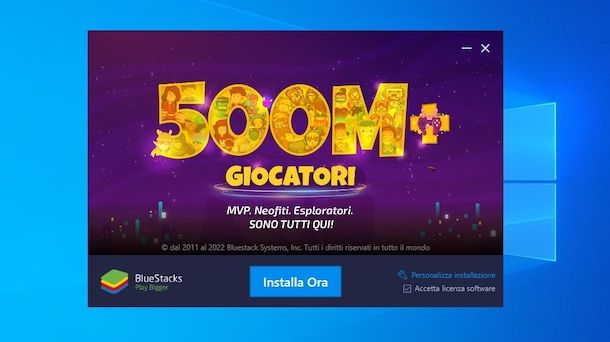
Per scaricare BlueStacks su PC, collegati al sito ufficiale del software e clicca sul pulsante Scarica, in modo da scaricare BlueStacks 5.
Completato il download, fai doppio clic sul file BlueStacksInstaller_[versione].exe e premi sul pulsante Sì, per consentire a BlueStacks di apportare modifiche al computer. Premi, poi, sul pulsante Installa ora e attendi lo scaricamento dei file necessari all’installazione.
Non appena la barra d’avanzamento visibile a schermo raggiunge il 100%, BlueStacks si avvierà automaticamente e sarai pronto per scaricare e usare tutte le applicazioni che desideri, compresi alcuni celebri giochi come Clash Royale, Among Us, Dokkan Battle e molti altri ancora.
Ti segnalo che al primo avvio del Play Store, lo store virtuale che permette di scaricare applicazioni Android, dovrai accedere con il tuo account Google, inserendone i dati nei campi Indirizzo email o numero di telefono e Inserisci password e cliccando sui pulsante Avanti e Accetto.
Come scaricare BlueStacks su Mac
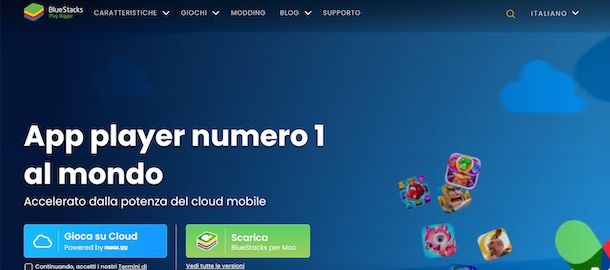
Come dici? Vorresti scaricare BlueStacks su Mac? In tal caso, come ti ho anticipato nelle righe iniziali di questa guida, puoi scaricare e installare BlueStacks 4 poiché l’ultima versione del software non è attualmente disponibile per macOS.
Per scaricare BlueStacks 4, dunque, collegati al sito ufficiale del software e clicca sul pulsante Scarica BlueStacks per Mac, per avviarne il download. Se non visualizzi questa opzione, significa che hai un Mac con chip M1 e non puoi procedere allo scaricamento: tuttavia, puoi usare BlueStacks online.
Completato il download di BlueStacks 4, apri il pacchetto .dmg appena scaricato, fai doppio clic sull’icona di BlueStacks e premi sul pulsante Apri. Nella nuova finestra apertasi, clicca sul pulsante Installa ora, inserisci la password relativa al tuo account utente su macOS e premi sull’opzione Installa assistente, per avviare l’installazione di BlueStacks.
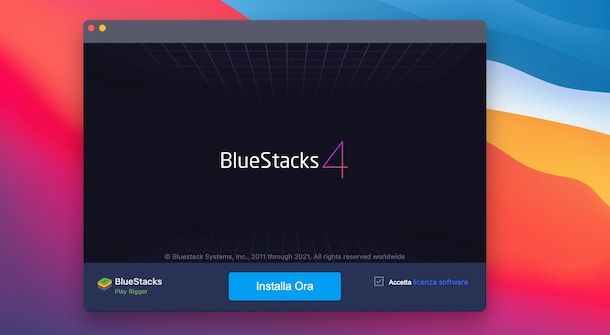
Fatto ciò, attendi che la barra d’avanzamento raggiunga il 100% e, non appena visualizzi il messaggio Estensione del sistema bloccata, clicca sul pulsante Open Security & Privacy, per accedere alla sezione Sicurezza e Privacy delle Preferenze di Sistema di macOS.
Premi, quindi, sul lucchetto visibile in basso a sinistra, inserisci la password dell’utente amministratore del Mac e clicca sul pulsante Sblocca, per abilitare le modifiche. Premi, poi, sulla voce Consenti e seleziona l’opzione Riavvia, per salvare le modifiche e riavviare il tuo Mac.
Infine, avvia BlueStacks cliccando sulla icona presente nella cartella Applicazioni di macOS, attendi che la barra d’avanzamento raggiunga il 100% e, al primo avvio, clicca sul pulsante Inizia.
Accedi, poi, con l’account Google di tuo interesse inserendone i dati nei campi Indirizzo email o numero di telefono e Inserisci password e premi sui pulsanti Avanti e Accetto, per iniziare a usare BlueStacks.
Come scaricare BlueStacks su iPad
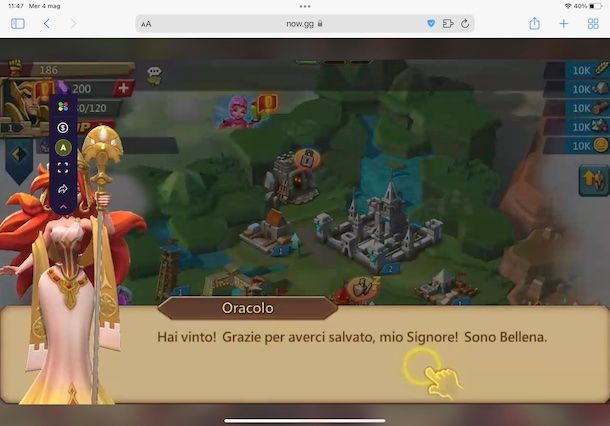
Se ti stai chiedendo se è possibile scaricare BlueStacks su iPad o su iPhone, mi dispiace dirti che questo emulatore non è disponibile sotto forma di applicazione per iOS/iPadOS.
Tuttavia, puoi usare BlueStacks online accedendo alla versione Web del servizio e giocare a tutti i titoli Android disponibili tramite il browser installato sul tuo iPhone/iPad (es. Safari).
Come usare BlueStacks online
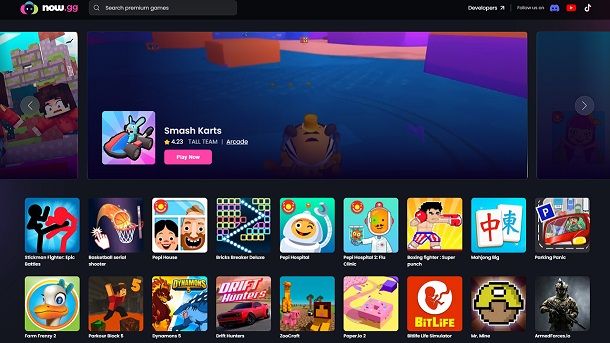
Come ti ho accettato nelle righe precedenti di questa guida, è possibile per certi versi usare BlueStacks online senza dover scaricare alcun software. Infatti, tramite il servizio di cloud gaming chiamato Now.gg, è possibile giocare ad alcuni titoli mobile direttamente tramite browser.
Un tempo esisteva BlueStacks X, ma adesso che il servizio è BlueStacks by Now.gg, le cose sono un po’ cambiate. Potresti dunque magari volerti collegare direttamente al portale ufficiale di Now.gg per trovare un ampio numero di titoli mobile che si possono giocare senza scaricare nulla. Una volta selezionata l’icona del gioco di tuo interesse, ti basta banalmente fare clic sulla voce Play in browser per divertirti (potrebbe ovviamente venirti richiesto anche di gestire i cookie, ma per il resto verrà avviato il titolo scelto).
Insomma, non si tratta di nulla di complesso e puoi comunque accedere a un ampio numero di gioco senza dover scaricare alcunché sul tuo computer.

Autore
Salvatore Aranzulla
Salvatore Aranzulla è il blogger e divulgatore informatico più letto in Italia. Noto per aver scoperto delle vulnerabilità nei siti di Google e Microsoft. Collabora con riviste di informatica e cura la rubrica tecnologica del quotidiano Il Messaggero. È il fondatore di Aranzulla.it, uno dei trenta siti più visitati d'Italia, nel quale risponde con semplicità a migliaia di dubbi di tipo informatico. Ha pubblicato per Mondadori e Mondadori Informatica.






